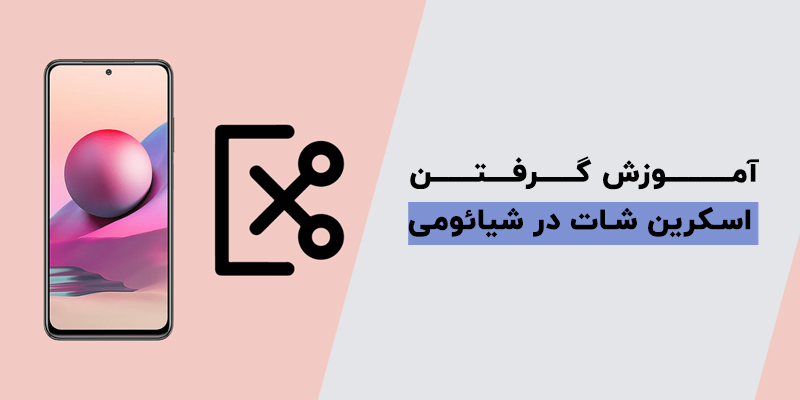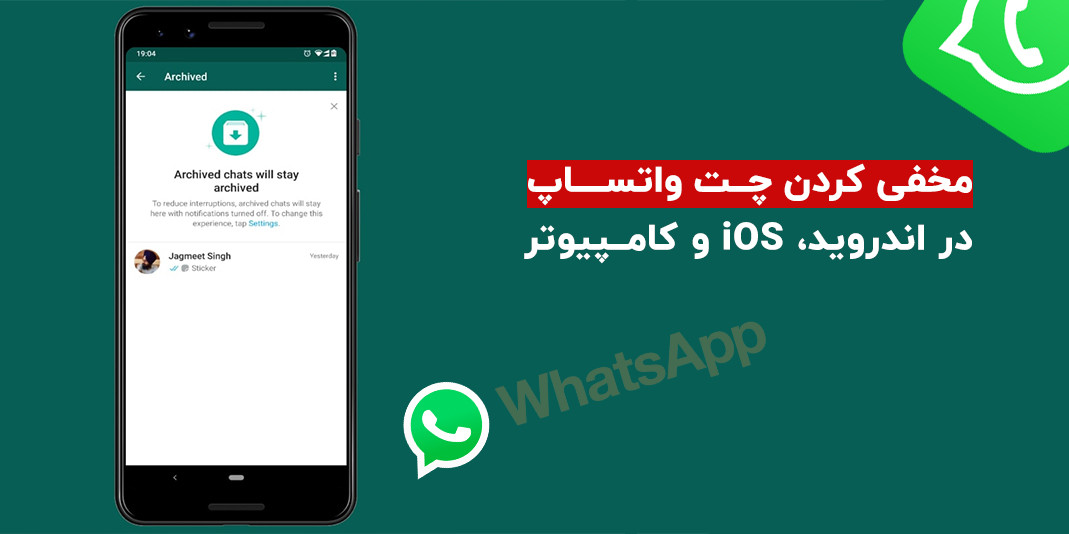آموزش به روز رسانی گوشی هواوی و حل مشکلات بعد از آپدیت
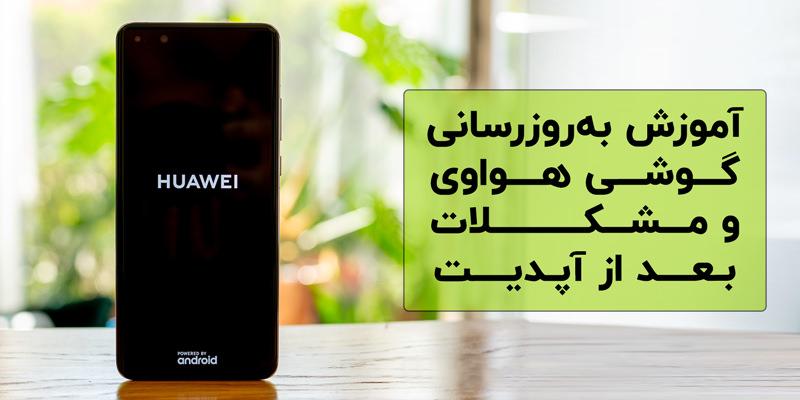
به روز رسانی نرم افزاری نوعی نگهداری از هر دستگاه هوشمند و همچنین کاری ضروری است. به روز رسانی میتواند عملکرد کلی سیستم را افزایش دهد و تجربه کاربری بهتری را ارائه کند. به روز رسانی نرم افزار شامل ویژگیهای جدید، وصلههای امنیتی، وصله های سیستم، بهبود سیستم و بهینه سازی است. بنابراین، نصب آخرین به روز رسانی نرم افزار برای هر دستگاه هوشمند برای بهبود امنیت و عملکرد بهتر الزامی است. دارندگان گوشی های هوشمند هوآوی نیز میتوانند آخرین به روز رسانی نرم افزاری را از طریق My Huawei فقط با انجام مراحل سادهای که در ادامه مقاله به آنها اشاره شده است، دریافت کنند. در ادامه قصد داریم نحوه آپدیت گوشی هواوی و حل مشکلات احتمالی پس از آپدیت را آموزش دهیم اگر شما نیز در این زمینه مشکل دارید و سوالات زیادی برایتان پیش آمده است در ادامه با کالاتیک همراه باشید.
خرید و مشاهده لیست قیمت گوشی هواوی در فروشگاه اینترنتی کالاتیک
منظور از به روز رسانی نرم افزاری گوشی چیست؟
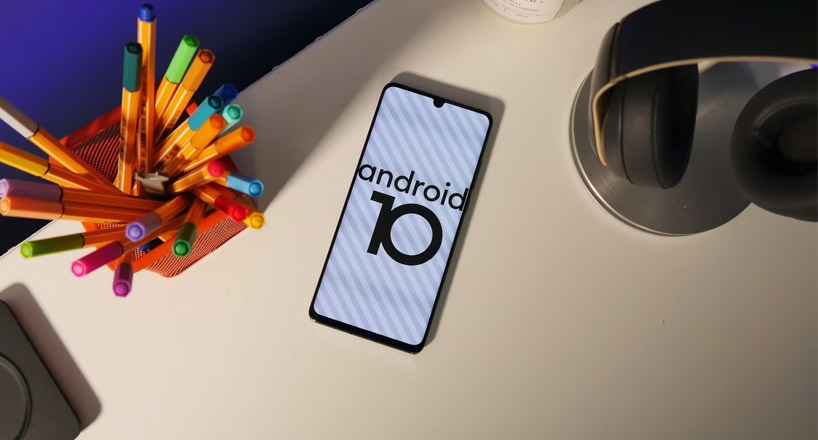
هر گوشی هوشمندی مانند کامپیوتر از سخت افزار و نرم افزار تشکیل شده است. سخت افزار برای کار کردن به یک سیستم عامل نیاز دارد. هنگامی که برای خرید گوشی جدید اقدام میکنید با نسخه خاصی از یک سیستم عامل از قبل بارگذاری میشود. سیستم عامل اندروید در گوشیهای سامسونگ، گوگل، ردمی، وان پلاس، اوپو و غیره استفاده میشود و iOS سیستم عامل اختصاصی برای آیفونهای اپل است.
گوگل و اپل به طور مداوم در حال کار روی ایجاد یک نسخه بهبود یافته از سیستم عاملهای خود هستند که برای گوشیهای سراسر جهان عرضه شده است. نسخه به روز شده معمولا ویژگیهای جدیدی دارد و هدف آن رفع مشکلات مربوط به امنیت و باگهای رایج در نسخههای قبلی است.
چگونه متوجه شویم که گوشی هوشمند احتیاج به آپدیت دارد؟
معمولا هنگامی که بهروزرسانی نرمافزاری در دسترس است گوشی هوشمند برایتان اعلان ارسال میکند. اگر دانلود خودکار فعال باشد بهروزرسانی نرمافزار بهطور خودکار با اتصال به شبکه Wi-Fi دانلود میشود. اگر غیرفعال است باید با رفتن به تنظیمات و کلیک روی دکمه دانلود آپدیت را دریافت کنید.
نکته: بهروزرسانیها معمولاً حجم بالایی دارند. توصیه میکنیم برای دانلود بهروزرسانی از اتصال اینترنت خوب بهویژه Wi-Fi به جای دادههای تلفن همراه استفاده کنید.
نکاتی که باید قبل از آپدیت به آن توجه کنید
در ادامه نکاتی را که قبل از آپدیت گوشی هواوی ضروری است که به آن توجه کنید را بیان خواهیم کرد:
شارژ باتری
به روز رسانی گوشی زمانبر است. مطمئن شوید که شارژ باتری آن بالای 70 درصد باشد. اگر باتری شما کم است یا شارژ گوشی به سرعت تخلیه میشود هنگام به روز رسانی آن را به شارژر وصل کنید.
از گوشی استفاده نکنید
به این نکته توجه داشته باشید که اگر به گوشی هوشمند نیاز دارید هنگام به روز رسانی امکان استفاده از آن را نخواهید داشت پس اگر نیاز ضروری به گوشی دارید به روز رسانی را زمان دیگری انجام دهید.
گوشی هوشمند را خاموش نکنید
در نهایت مهم است که به یاد داشته باشید هنگام به روز رسانی گوشی خود را خاموش نکنید. حتی اگر کمی بیشتر از حد انتظار طول کشید آن را خاموش نکنید. پیشنهاد میکنیم گوشی خود را فقط زمانی به روز کنید که زمان کافی در اختیار دارید.
اگر گوشی هواوی را آپدیت نکنیم چه اتفاقی میافتد؟
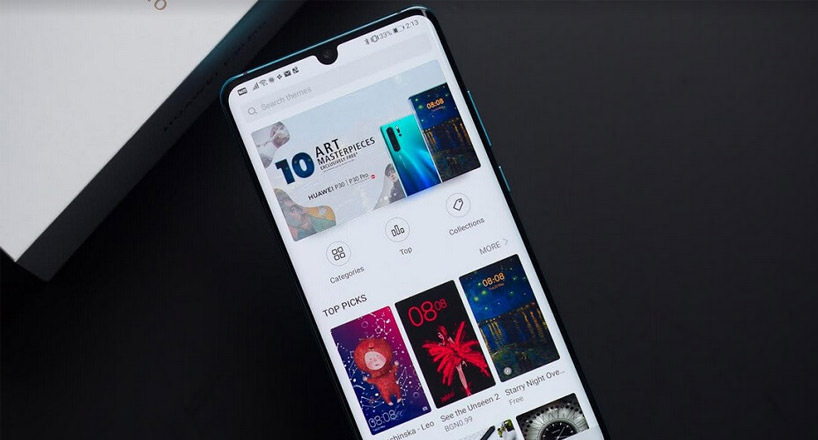
به روز رسانی گوشی مهم است اما اجباری نیست. میتوانید بدون بهروزرسانی همچنان به استفاده از تلفنتان ادامه دهید. با این حال بدون آپدیت کردن سیستم عامل ویژگیهای جدید را دریافت نخواهید کرد و باگها برطرف نمیشوند. مهمتر از همه از آنجایی که بهروزرسانیهای امنیتی آسیبپذیریهای امنیتی گوشی شما را اصلاح میکنند، آپدیت نکردن آن، گوشی را در معرض خطر قرار میدهد؛ همچنین برخی برنامهها وجود دارند که با جدیدترین نسخههای اندروید کار میکنند و در صورت نداشتن نسخه به روز، برنامه از کار میافتد.
آپدیت و پشتیبانی نرم افزاری هواوی چقدر است و چه زمانی آپدیت ها منتشر میشوند؟
اکثر گوشیهای هوشمند مدرن مستعد هکهای آنلاین هستند و به روز رسانی منظم برای حفظ امنیت دستگاه ضروری است. علاوه بر این، هواوی دیگر گوشی هوشمند خود را با اندروید به دلیل تحریمها عرضه نمیکند. در عوض هواوی گوشی خود را با نرمافزار اختصاصی به نام HarmonyOS تولید میکند که معمولا بهروزرسانیهای اصلی نرمافزار را در طول سه ماهه دوم ارائه میکند؛ اما اگر آپدیت سیستم هواوی با مشکل مواجه شود ممکن است تاریخ را به تعویق بیندازند؛ بنابراین نمیتوان زمان دقیقی را که هواوی سیستم خود را به روز میکند پیش بینی کرد زیرا این موضوع به چندین عامل دیگر متکی است که پیش بینی آنها غیرممکن است.
چگونه گوشی هواوی را آپدیت کنیم؟
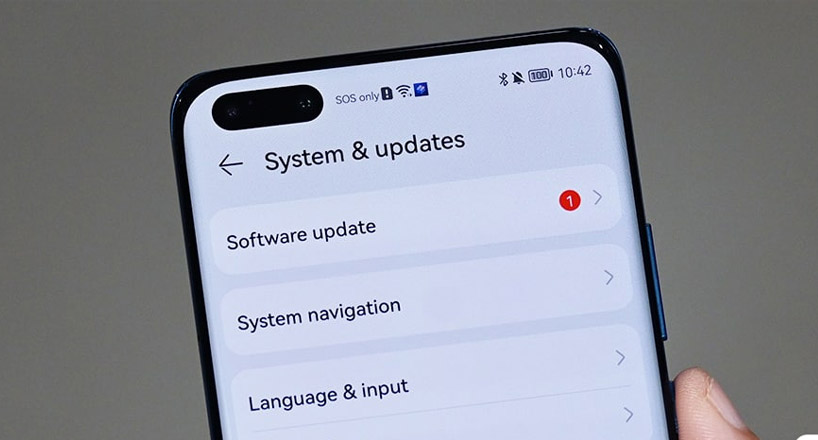
حتی اگر جدیدترین و بهترین گوشی اندرویدی را دارید بهروزرسانی سیستم عامل از اهمیت بالایی برخوردار است. بهروزرسانیهای نرمافزاری امنیت بهبود یافته، ویژگیهای جدید و گاهی اوقات حتی یک بازنگری کامل را از طریق نسخههای جدید پلتفرم اندروید به ارمغان میآورند. همه دوست دارند بهروزرسانیها را دریافت کنند و اغلب هنگام وجود به روز رسانی جدید تلفن شما بهطور خودکار اطلاع رسانی میکند. در گوشیهای هواوی، فرآیند به روز رسانی به همان سادگی در اکثر دستگاههای اندرویدی انجام میشود. در اینجا نحوه انجام بهروزرسانیها در دستگاه هوآوی آمده است.
آپدیت گوشی هواوی از طریق منوی تنظیمات
در ادامه آپدیت گوشی هواوی از طریق منوی تنظیمات را آموزش خواهیم داد. قبل از شروع آپدیت به این نکته توجه کنید که چون حجم آپدیتها گاهی بالا است بهتر است برای دانلود به شبکه وای فای متصل شوید. همچنین مطمئن شوید که دستگاه باتری بالای 70 درصد و حافظه کافی برای دریافت آپدیت دارد.
- برنامه Settings را باز کنید.
- سپس روی System بزنید و گزینه Software Update را انتخاب کنید.
- روی Check Updates بزنید تا درصورت وجود آپدیت جدید برای گوشی هواوی آن را دریافت کنید.
آپدیت گوشی هواوی با استفاده از کامپیوتر
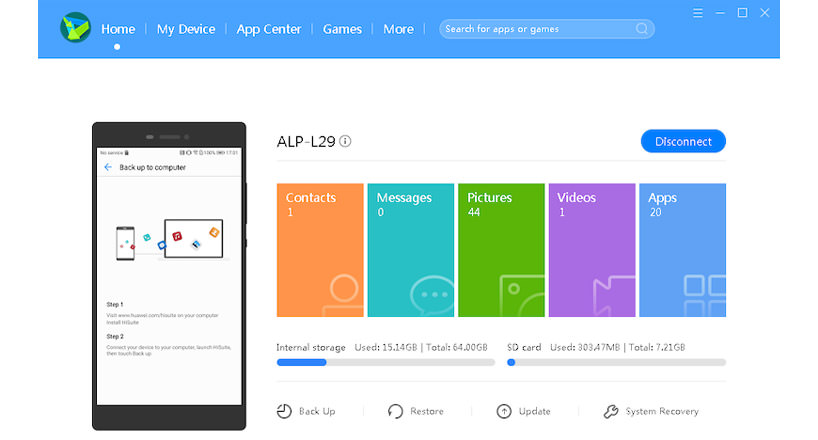
HiSuite یک برنامه کمکی هواوی است که معادل iTunes اپل است. میتوانید HiSuite را روی رایانه خود نصب کنید.
- برنامه Hisuite را روی مک یا کامپیوتر و همچنین روی گوشی هواوی خود نصب کنید.
- گوشی هواوی را از طریق کابل به کامپیوتر یا مک وصل کنید.
- برنامه hisuite را باز کرده و برنامه به صورت خودکار شروع به جست و جو درباره آپدیت جدید میکند و در صورت وجود آپدیت به صورت پاپ آپ نمایش داده میشود.
آپدیت گوشی هواوی با کمک افراد متخصص
اگر تمامی مراحل بالا را طی کرده و موفق به آپدیت گوشی هواوی نشدهاید بهتر است به متخصص تعمیرات گوشی هواوی یا مراکز فروش و پشتیبانی آن مراجعه کنید و دستگاه را به افراد متخصص بسپارید.
مشکلات بعد از آپدیت کردن گوشی هواوی

بعد از آپدیت کردن گوشی هواوی برخی کاربران با مشکلات جزئی رو به رو میشوند که در ادامه قصد داریم برخی از این مشکلات و راه حلهای پیشنهادی برای برطرف کردن آن را شرح دهیم.
کار نکردن دوربین گوشی هواوی بعد از آپدیت
یکی از بیشترین مشکلاتی که اکثر کاربران بعد از آپدیت با آن مواجه شدهاند کار نکردن دوربین گوشی است. برای حل این موضوع گوشی را یکبار خاموش کرده و بعد از 15 ثانیه مجدد روشن کنید. در صورت حل نشدن مشکل کار نکردن دوربین هواوی بعد از آپدیت، برنامه دوربین گوشی را باز کنید شاید مشکل از آپدیت و به روز نبودن برنامه دوربین باشد. اگر با طی کردن مراحل فوق همچنان مشکل حل نشد حافظه کش دوربین را کامل پاک کنید.
از کار افتادن حسگر اثر انگشت گوشی هواوی بعد از آپدیت
اگر بعد از آپدیت گوشی متوجه شدید که حسگر اثر انگشتتان کار نمیکند ابتدا محل قرارگیری حسگر را با الکل تمیز کرده و سپس بعد از تمیز کردن انگشتتان مجدد امتحان کنید. اگر مشکل حل نشد با رمز عبوری که از قبل تعیین کردهاید گوشی را باز کنید و حسگر اثر انگشت را پاک کرده و مجدد حسگر اثر انگشت جدیدی برای آن تعریف کنید.
در صورت ریست کردن اثر انگشت و کار نکردن مجدد آن بهتر است به تعمیرکار متخصص مراجعه کنید.
مقالههای مرتبط:
آموزش نصب برنامه GBox در گوشی های هواوی
عدم نمایش نوتیفیکیشن بعد از آپدیت گوشی هواوی
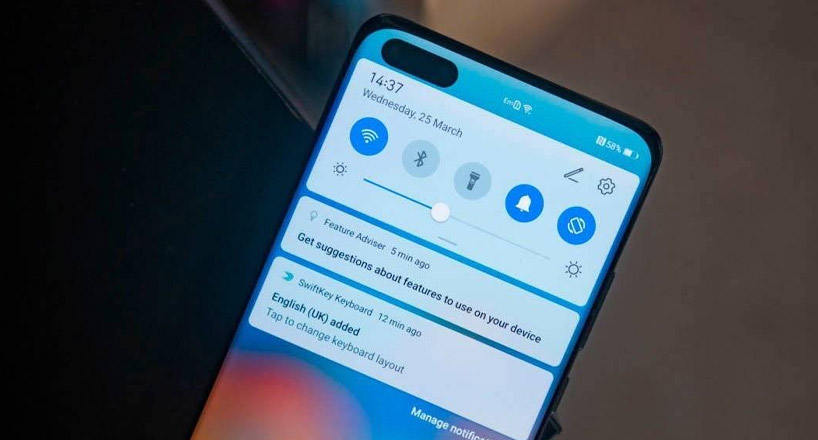
در صورتی که بعد از آپدیت گوشی هواوی نوتیفیکیشنها نمایش داده نمیشود با طی کردن مراحل زیر میتوانید این موضوع را برطرف کنید.
اولین روش این است که وارد منوی تنظیمات شده و از بخش باتری گزینه More را بزنید. سپس Keep Wi-Fi On و Keep Mobile Data On را انتخاب کنید.
در صورتی که روش فوق را انجام دادید و همچنان مشکل حل نشد راه حل زیر را امتحان کنید.
- وارد منوی تنظیمات شده و روی گزینه Apps and Notification بزنید.
- پس از زدن روی گزینه Apps از منوی پیش رو Setting را انتخاب کنید.
- سپس روی Special Access زده گزینه اول Ignore Battery Optimizitation را بزنید.
- در بین برنامههای پیش رو اپلیکیشنی را که قصد دارید همواره برایتان نوتیفیکیشن ارسال کند انتخاب کنید.
- در این بخش به منوی تنظیمات برگردید و مجدد Battery را انتخاب کرده و در صفحه پیش رو برای برنامههایی که نوتیفیکیشن دریافت نمیکنید گزینه Manage Manually را فعال کنید.
پس از طی کردن مراحل بالا مشکل عدم نمایش نوتیفیکیشن در گوشی هواوی حل خواهد شد.
وصل نشدن به وای فای بعد از آپدیت گوشی هواوی
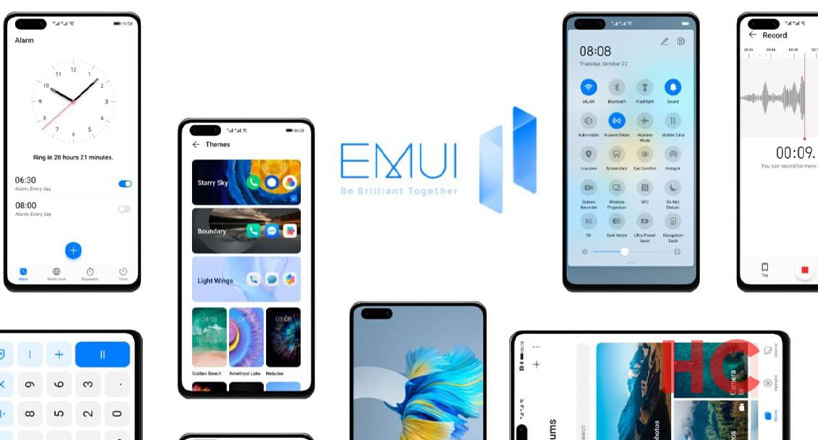
برای حل مشکل وصل نشدن وای فای بعد از آپدیت گوشی هواوی قبل از انجام هر کاری ابتدا وارد منوی تنظیمات شوید. گزینه وای فای را انتخاب و چند ثانیه دستتان را روی این گزینه نگهدارید و با نمایان شدن گزینه Forget روی آن بزنید. سپس مجدد تلاش کنید تا به وای فای وصل شوید.
در صورت دریافت ارور Authentication Failed رمز وای فای را اشتباه وارد کردهاید، سعی کنید رمز درست را وارد کرده و دوباره به وای فای وصل شوید. در صورت درست نشدن این موضوع گوشی را روی حالت پرواز گذاشته و مجدد تلاش کنید. در صورت امتحان کردن مراحل فوق و نگرفتن نتیجه تنظیمات شبکه گوشی خود را یکبار به تنظیمات کارخانه برگردانید.
سخن آخر
در این مقاله سعی کردیم تمامی روش های آپدیت گوشی هواوی را آموزش دهیم و بسیاری از سوالات کاربران درباره اشکالات و ایرادات پس از آپدیت را توضیح داده و حل کنیم. در صورت داشتن هرگونه سوال در رابطه با آپدیت گوشی هواوی از طریق نظرات با ما در میان بگذارید.
پرسشهای متداول
گوشی هواوی را میتوان با استفاده از کامپیوتر به روز رسانی کرد؟
بله. با استفاده از برنامه HiSuite میتوانید گوشی هواوی را به جدیدترین نسخه نرم افزاری به روز کنید.
در صورت آپدیت نکردن گوشی چه مشکلاتی پیش میآید؟
بدون آپدیت کردن گوشی نیز میتوان از آن استفاده کرد و نیاز ضروری به آپدیت نیست؛ اما با آپدیت نکردن گوشی امنیت دستگاه به خطر میافتد و ممکن است برخی برنامهها که نیاز به اندروید جدیدتری دارند روی گوشیتان کار نکنند.
مشکلات رایج پس از آپدیت کردن گوشی هواوی چیست؟
1) وصل نشدن وای فای
2) عدم نمایش نوتیفیکیشن
3) کار نکردن دوربین گوشی هواوی
به این مطلب امتیاز دهید!
 |
مطالب مرتبط |
 |
مطالب پیشنهادی |

 کالاتیک
کالاتیک